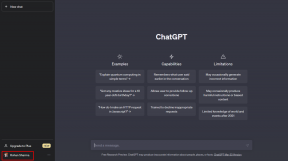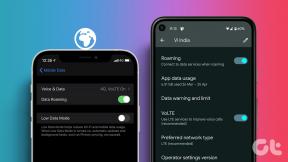Hogyan lehet kikapcsolni, még mindig nézed a YouTube-üzenetet
Vegyes Cikkek / / April 05, 2023
Képzeld el, hogy kedvenc YouTube-felhasználód vlogját nézed, vagy tanulsz egy új receptet, és megszakít, ha még mindig szöveget nézel a képernyőn. Nem bosszantó? Nos, megtanulhatod, hogyan kell kapcsold ki, még mindig nézed a YouTube-üzenetet és eltűntesse az életedből. nem hiszem el hogyan játssza le a YouTube-ot behatolás nélkül? Olvassa el ezt a cikket, hogy mindent megtaláljon.

Tartalomjegyzék
- Hogyan lehet kikapcsolni, még mindig nézed a YouTube-üzenetet
- A YouTube lejátszásának folytatása
- 1. módszer: Módosítsa a PC képernyő beállításait
- 2. módszer: Használja a YouTube Nonstop bővítményt
- 3. módszer: Használja a Kiwi böngészőt
- Hogyan lehet letiltani, hogy továbbra is nézed a YouTube Mobile-on
- A Még mindig YouTube-üzenet megtekintésének engedélyezése
Hogyan lehet kikapcsolni, még mindig nézed a YouTube-üzenetet
Ha az élet citromot ad, készíts limonádét, és ha a YouTube megzavarja a nézési élményt, hagyd el. Ebben a cikkben 3 módszert ismerhet meg a még mindig figyelő üzenet végleges kikapcsolására.
A YouTube lejátszásának folytatása
Kétségtelen, hogy a YouTube a végtelen szórakozás első számú forrása az emberek számára szerte a világon. A felhasználók azonban gyakran arról számolnak be, hogy a YouTube alkalmazás hirtelen leáll, és tönkreteszi a problémamentes élményt. Sokan nem tudják, hogyan kell kikapcsolni, ha még mindig nézed a YouTube-üzenetet. Ha Ön is tapasztal valami hasonlót, ez okozhatta:
- A fejhallgató nincs megfelelően csatlakoztatva a laptophoz vagy az okostelefonhoz.
- Internetes problémákkal kell szembenéznie, és nem tudja, hogyan tegye indítsa újra a routert és a modemet.
- Nem frissítetted a YouTube alkalmazást.
- Eszközének elfogyott a tárhelye.
Íme, hogyan kapcsolhatja ki a Még mindig nézi a YouTube-üzenetet.
1. módszer: Módosítsa a PC képernyő beállításait
Mielőtt továbblépne a bővítmények letöltésére vagy harmadik féltől származó alkalmazások használatára, meg kell próbálnia módosítani a számítógép képernyőbeállításait. Csak néhány percet vesz igénybe, és sok YouTube-felhasználó számára működik, akik ugyanazzal a problémával küzdenek.
1. megnyomni a Windows + I billentyűk együtt nyitni Beállítások.
2. És kattintson rá Rendszer beállítások.

3. Kattintson Erő és alvás menü.
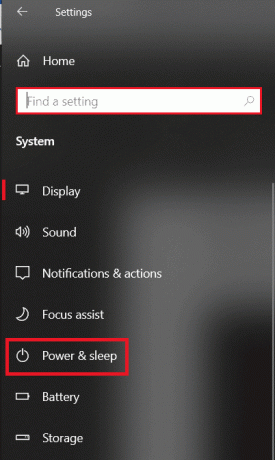
4. Kattintson az alatti legördülő menüre Csatlakoztatás után a számítógép alvó állapotba kerül választási lehetőség.

5. Módosítsa a beállításokat, és állítsa be Soha.

Olvassa el még:Könyvtár törlése a YouTube TV-n
Jegyzet: megmutattuk Google Chrome mint például.
2. módszer: Használja a YouTube Nonstop bővítményt
Ha a YouTube-ot használja laptopja Chrome böngészőjében, ez ideális megoldás lehet. Hozzáadhatja a YouTube Nonstop bővítményt a böngészőhöz, és megakadályozhatja, hogy a YouTube megkérdezze, hogy folytatni szeretné-e a nézést.
1. Menj Chrome webáruház weboldal.

2. Keresés YouTube Nonstop a keresősávban.

3. Kattintson Hozzáadás a Chrome-hoz választási lehetőség.

4. Miután megjelenik az előugró ablak, kattintson a gombra Bővítmény hozzáadása.
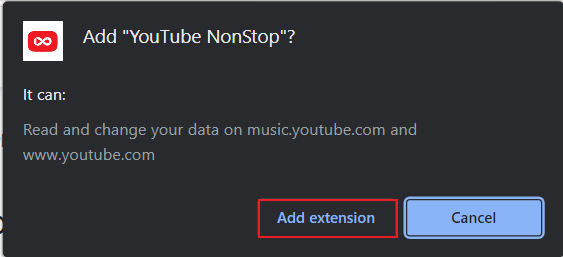
Itt készen állsz arra, hogy megszakítás nélkül élvezd a YouTube-ot.
Olvassa el még:A 13 legjobb ingyenes YouTube-MP4 konvertáló eszköz
3. módszer: Használja a Kiwi böngészőt
Sajnos telefonja szabványos Chrome böngészője csak bizonyos meghatározott tevékenységek végrehajtására korlátozódik. Például nem tudja blokkolni a YouTube-ot, ha továbbra is egyedül nézi az üzenetet. Ehelyett telepítenie kell a Kiwi böngészőt, és meg kell oldania, hogyan tilthatja le, hogy továbbra is néz-e YouTube mobilon:
1. Érintse meg a Google Play Áruház ikont az elindításához.

2. Keresés Kiwi böngésző és érintse meg Telepítés és várja meg a telepítés befejezését.

3. Indítsa el a Kiwi böngésző okostelefonján, és érintse meg a gombot három függőleges pont a képernyő jobb oldalán.

4. Érintse meg Kiterjesztések.

5. Érintse meg a három vízszintes vonal a bal felső sarokban.

6. Ezután érintse meg a gombot Nyissa meg a Chrome Internetes áruházat.

7. Keresés YouTube Nonstop a keresősávban.
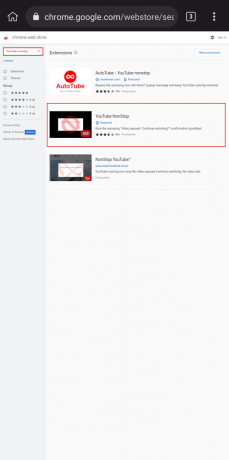
8. Végül érintse meg Hozzáadás a Chrome-hoz és élvezze a megszakítás nélküli YouTube streamelést eszközén, amikor csak akarja.

Ezért ezek a lépések annak letiltásához, hogy továbbra is YouTube-mobilon nézed.
Hogyan lehet letiltani, hogy továbbra is nézed a YouTube Mobile-on
Sajnos a YouTube alkalmazás egyedül nem tud segíteni a letiltásban, ha még mindig nézi a YouTube-üzenetet. Ehelyett módosítania kell a számítógép rendszerbeállításait, bővítményeket kell használnia, vagy le kell töltenie a Kiwi böngészőt a készülékére. Mindezek a módszerek kezdőbarátak, és bárki használhatja, aki szívesen megoldja a problémát.
Olvassa el még:Javítsa ki a YouTube TV pufferelési problémáját a böngészőben
A Még mindig YouTube-üzenet megtekintésének engedélyezése
Ha ezután újra be szeretné kapcsolni a funkciót, letilthatja a YouTube Nonstop bővítményt, ha telepítette a rendszerére. A YouTube alapértelmezés szerint ezt az üzenetet mutatja, ha a rendszer tétlen marad. Az alábbiakban bemutatjuk a bővítmény letiltásának lépéseit.
1. Kattints a Több ikon tovább Chrome böngésző.
2. Válassza ki További eszközök és menj oda Kiterjesztések.

3. Akkor lehet kikapcsolni kiterjesztések.

Gyakran Ismételt Kérdések (GYIK)
Q1. Miért kérdezi a YouTube TV, hogy nézed-e még?
Ans. Ez az üzenet akkor jelenhet meg a képernyőn, ha körülbelül 3-4 óráig nem használta a tévé távirányítóját. Ha nem válaszol, a YouTube automatikusan leállítja a videót, és megóvja Önt a nagy sebességű internetkapcsolat pazarlásától.
Q2. Hogyan akadályozhatod meg, hogy a YouTube megkérdezze, hogy továbbra is mobilon nézel-e?
Ans. Ha a YouTube-videó szünetel, és megkérdezi, hogy folytatni szeretné-e a megtekintést, letilthatja kiterjesztést használva. Szerencsére az internet zsúfolásig megtelt a rendelkezésre álló csúcsminőségű opciók számával, és választhat kedvére valót. Egyszerűen adja hozzá a bővítményt, és élvezze a YouTube-ot további megszakítások nélkül.
Q3. Hogyan készíthetek 2022-es YouTube-videót?
Ans. Az első dolog, amit meg kell tennie, egy videó lejátszása a laptopon. Ezután kattintson jobb gombbal a videóra, majd kattintson a gombra Hurok menüből.
Ajánlott:
- Javítsa ki a Próbáld újra hibát a Microsoft Store-ban
- Hogyan törölhetem a Netflix-fiókomat
- A YouTube Premium ingyenes próbaverziójának lemondása
- Hogyan nézhetek meg blokkolt YouTube-videókat
Sajnos a YouTube nem rendelkezik beépített funkcióval kapcsold ki, még mindig nézed a YouTube-üzenetet. Szerencsére kipróbálhatja a fent említett módszerek bármelyikét, és megakadályozhatja, hogy az üzenet akadályozza a zavarást. Közülük a YouTube Nonstop telepítését találtuk a leghatékonyabbnak és leghatékonyabbnak.

Elon Decker
Elon a TechCult technológiai írója. Körülbelül 6 éve ír útmutatókat, és számos témával foglalkozott. Szereti a Windowshoz, Androidhoz kapcsolódó témákat és a legújabb trükköket és tippeket feldolgozni.